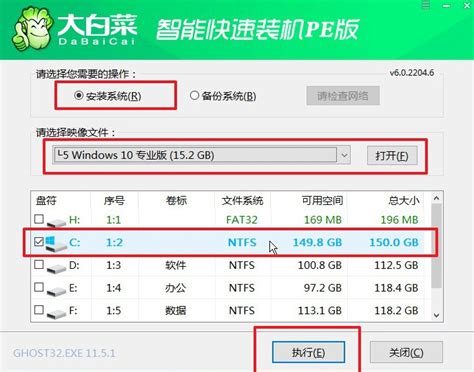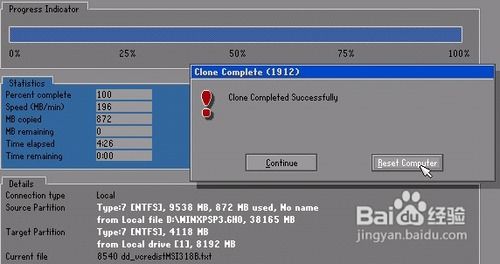如何为Vista系统重装操作系统?
Vista如何重装系统?
在数字化时代,电脑已经成为我们生活和工作中不可或缺的一部分。然而,随着时间的推移,系统可能会出现各种问题,比如运行缓慢、频繁出错、感染病毒等。这时,重装系统便成为一种有效的解决方案。Windows Vista作为微软曾经的主流操作系统,虽然如今已被更新的版本取代,但仍然有许多用户在使用。本文将详细介绍如何重装Windows Vista系统,帮助那些遇到系统问题的用户恢复电脑的正常运行。

一、系统重装前的准备
在开始重装系统之前,有一些重要的准备工作必不可少,以确保数据的完整性和系统重装的顺利进行。

1. 检查系统规格:首先,需要确认你的电脑配置是否满足Windows Vista的最低要求。运行Windows Vista至少需要800 MHz的处理器(推荐1 GHz),512 MB的RAM(推荐1 GB),15 GB的硬盘空间(推荐20 GB),以及DirectX 9显卡。如果配置过低,可能会影响系统的运行效果。
2. 备份重要数据:重装系统会清空硬盘上的所有数据,因此在开始之前,务必备份所有重要文件,包括文档、音乐、图片和视频等。你可以使用DVD、CD、外部硬盘驱动器、闪存驱动器或云存储来保存这些数据。
3. 准备Windows Vista安装介质:你需要一张Windows Vista的安装光盘或者一个已经制作好的Vista系统U盘。如果你没有这些介质,可以从微软官网或其他可靠来源下载Vista安装ISO镜像文件,然后将其刻录到光盘或写入到U盘中。
二、设置BIOS启动顺序
1. 重启电脑:在准备好安装介质后,关闭电脑,然后重新启动。
2. 进入BIOS设置:在电脑启动时,按下相应的快捷键(通常是F2、F10、Delete或Esc键,具体取决于你的电脑型号)进入BIOS设置界面。
3. 设置启动顺序:在BIOS界面中,找到“Boot”或“Startup”选项,将光驱或U盘设置为第一启动项。保存更改并退出BIOS,电脑将自动重启并从你设置好的介质启动。
三、安装Windows Vista
1. 加载系统安装界面:电脑重启后,将开始从光驱或U盘加载Windows Vista的安装界面。这个过程可能需要一些时间,请耐心等待。
2. 选择安装语言:在安装界面加载完成后,你会看到一个选择安装语言的界面。选择你熟悉的语言,然后点击“下一步”。
3. 接受许可条款:在接下来的界面中,你需要阅读并接受Windows Vista的许可条款。勾选“我接受许可条款”后,点击“下一步”。
4. 选择安装版本:如果你有多个版本的Windows Vista安装介质(如家庭版、专业版等),你需要在这个界面中选择你要安装的版本。选择好后,点击“下一步”。
5. 选择安装位置:在安装过程中,你需要选择Windows Vista的安装位置。如果你的硬盘还没有分区或者你想要重新分区,可以点击“驱动器选项(高级)”来进行分区和格式化操作。在选择分区时,请注意保留足够的空间给系统和其他必要的程序。
6. 开始安装:在选择好安装位置和分区后,点击“下一步”开始安装Windows Vista。安装过程中,电脑会复制系统文件、展开文件并进行一系列配置。这个过程可能需要几十分钟的时间,具体时间取决于你的电脑配置和安装介质的速度。
四、完成安装和初始设置
1. 初次重启:在安装完成后,电脑会进行第一次重启。重启过程中,Windows Vista将继续进行后台配置和安装。
2. 输入管理员账号信息:在重启完成后,你需要输入本机管理员的账号、口令和计算机名。这些信息将用于登录和管理你的电脑。
3. 设置时区:接下来,你需要选择时区设置。通常,系统会自动选择正确的时区。如果时区不正确,你可以手动进行调整。
4. 网络设置:在Windows Vista安装完成后,你需要选择网络偏好设置。大多数用户会选择家庭或工作网络。如果你的电脑在公共场所使用,请选择公共网络。
5. 更新系统和安装软件:在安装完成后,建议你尽快更新Windows Vista到最新版本,以确保系统的安全性和稳定性。同时,你还需要重新安装你之前备份的所有重要软件和程序。
五、后续步骤和建议
1. 激活Windows Vista:在使用Windows Vista之前,你需要进行系统激活。激活过程可以通过互联网自动完成。点击系统托盘中的激活图标开始激活过程。
2. 运行Windows更新:如果你选择不自动更新系统,请尽快手动运行Windows更新。这将确保你拥有最新的安全和稳定性修复。
3. 检查设备和驱动程序:大多数硬件设备在Windows Vista安装完成后会自动安装驱动程序。但是,对于一些专业硬件或较新的设备,你可能需要从制造商处下载并安装最新的驱动程序。
4. 安装杀毒软件:虽然微软提供了一个免费的杀毒方案(Microsoft Essentials),但其防护能力相对较弱。因此,建议你安装一个第三方的杀毒程序来保护你的电脑和信息。
5. 备份系统:在重装系统后,建议你定期备份系统镜像和重要数据。这样,在将来遇到系统问题时,你可以快速恢复到之前的状态,避免重复重装系统的麻烦。
通过以上步骤,你可以成功地重装Windows Vista系统并恢复电脑的正常运行。重装系统虽然繁琐,但对于解决系统问题来说是一种非常有效的方法。希望本文能帮助那些对“Vista如何重装系统”感兴趣的用户顺利解决问题。
- 上一篇: 揭秘“岂曰无衣,与子同袍”的深层含义
- 下一篇: 阿尔卑斯所蕴含的意义是什么
-
 如何为电脑重新安装操作系统资讯攻略11-29
如何为电脑重新安装操作系统资讯攻略11-29 -
 一键解锁!超详细电脑重装系统全教程,让你的电脑焕然一新,你还在等什么?资讯攻略10-26
一键解锁!超详细电脑重装系统全教程,让你的电脑焕然一新,你还在等什么?资讯攻略10-26 -
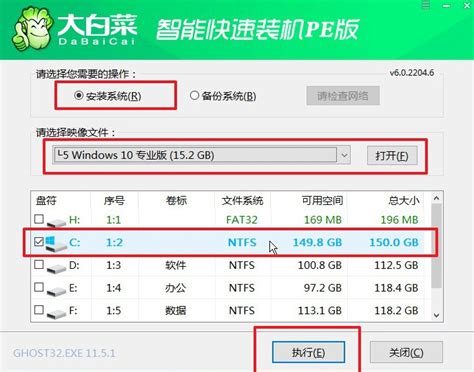 如何用U盘重装系统?资讯攻略11-21
如何用U盘重装系统?资讯攻略11-21 -
 U盘变身救星:轻松重装系统全攻略资讯攻略11-24
U盘变身救星:轻松重装系统全攻略资讯攻略11-24 -
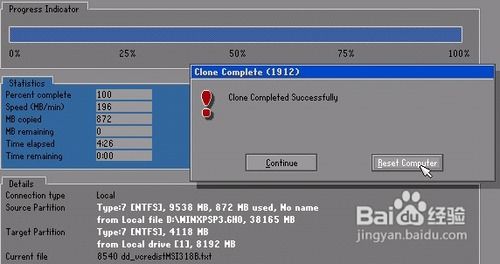 U盘重装系统的步骤指南资讯攻略11-21
U盘重装系统的步骤指南资讯攻略11-21 -
 U盘变身系统安装神器:一步步教你轻松重装资讯攻略01-16
U盘变身系统安装神器:一步步教你轻松重装资讯攻略01-16